
美图秀秀电脑版软件 v6.3.3.0 官方最新版
大小:110.1 GB更新日期:2025-05-13 00:29:05.000
类别:图像处理
 228
228 38
38分类

大小:110.1 GB更新日期:2025-05-13 00:29:05.000
类别:图像处理
 228
228 38
38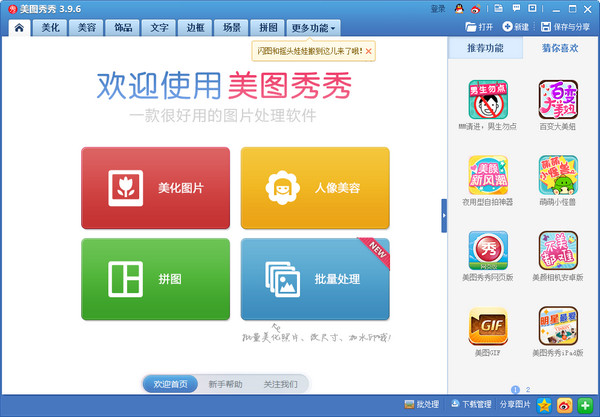
美图秀秀电脑版是美图秀秀为了满足PC用户快速P图,美化照片而推出的电脑端软件,它的功能相较于手机端,更加的丰富且全面,效果也更专业,让你一分钟做出影楼级照片,还支持一键发到新浪微博、QQ空间、微信朋友圈等,欢迎大家体验。
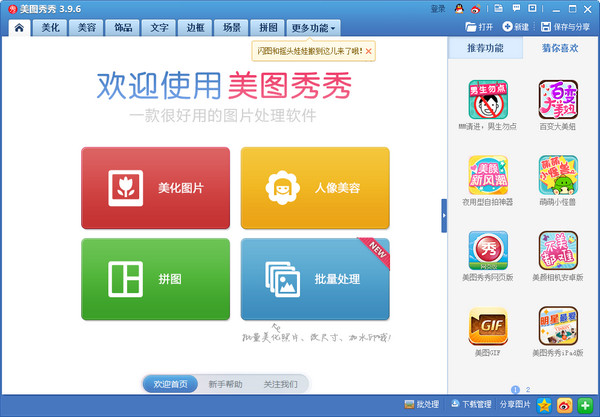
美图秀秀做一款流行的P图软件,终于推出了电脑版客户端,软件界面清晰简洁、功能页面布局合理,让你可以快速掌握用法,美图秀秀内拥有多种热门特效,还可以轻松制作GIF动态图片,从此做图不求人。
1、不需要基础的p图软件
“美图秀秀”界面直观,操作简单,比同类软件更好用。每个人都能轻松上手,从此做图不求人。
2、神奇的人像美容功能
美图秀秀独有磨祛痘、瘦脸、瘦身、美白、眼睛放大等多种强大美容功能,让用户轻松拥有天使面容。
3、风格各异的图片特效
美图秀秀拥有时下热门、流行的图片特效,不同特效的叠加令图片个性十足。
4、随心所欲的拼图功能
美图秀秀带有自由拼图、模版拼图、图片拼接三种经典拼图模式,多张图片一次晒出来。
5、专属动感图片DIY
轻松几步制作个性GIF动态图片、搞怪QQ表情,精彩瞬间动起来。
6、囊括主流分享渠道
美图秀秀支持一键将美图分享至新浪微博、腾讯微博、人人网……即时与好友分享美好生活
1、在本站下载美图秀秀软件,解压之后双击.exe,出现一个安装界面,点击“自定义安装”

2、这里建议将软件安装在D盘,或者默认安装在C盘,点击“立即安装”即可
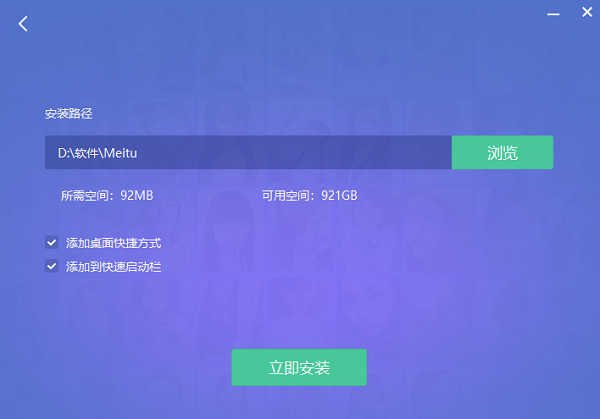
3、美图秀秀正在安装当中,过程很快,请耐心等候
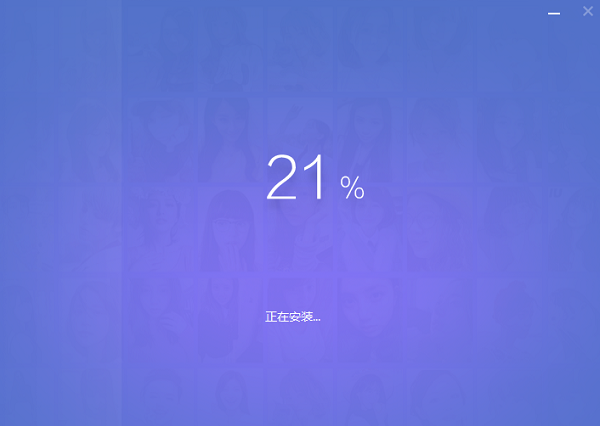
4、美图秀秀安装完成,点击“立即体验”会自动打开软件主界面
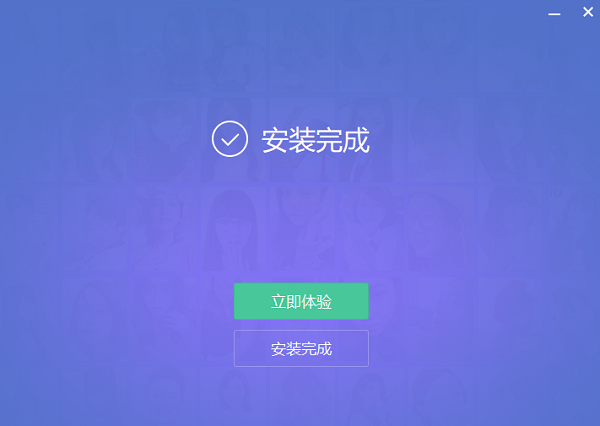
一、使用美图秀秀怎么抠图?
1、首先在本站下载安装好美图秀秀软件后,在桌面找到快捷方式鼠标左键双击打开进入软件主界面,在界面上方有美化、美容、饰品、文字、边框等选项,我们要进行抠图的话需要先点击美化选项。
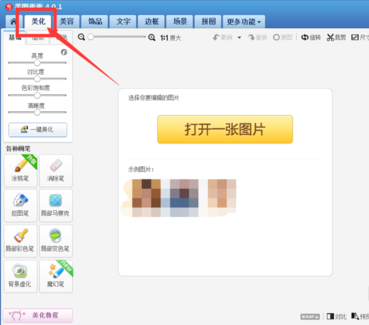
2、点击美化选项后,在界面左侧有一列的详细画笔工具,我们需要先将抠图的图片导入到软件中,点击界面中的打开一张图片选项,然后在弹出的选项框中选择好图片后点击打开将图片添加进来。
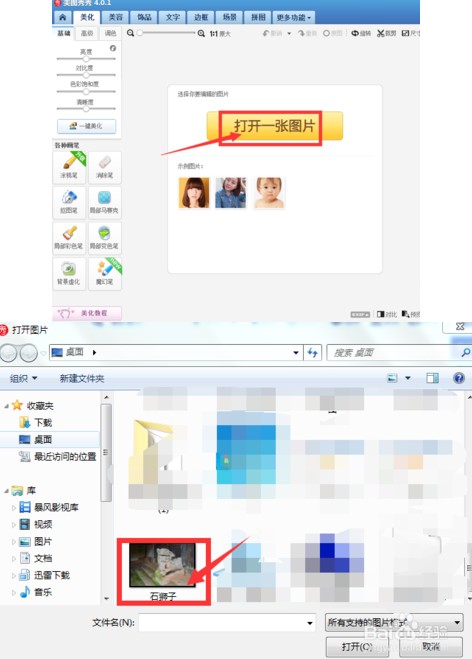
3、选择好图片点击打开导入到软件时,如果用户的图片过大软件会提示用户“你编辑的照片偏大,是否缩小到最佳尺寸”对话框,可以根据自己需要选择“是”或“否”。还有“是否记住我的选择”可以根据实际情况勾选。
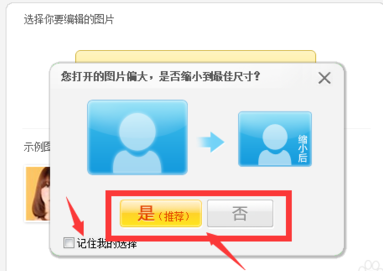
4、将图片导入到美图秀秀软件后,我们在界面左侧的画笔工具中找到“抠图笔”并点击,然后会弹出自动抠图、手动抠图、形状抠图三个选项,这里小编选择动抠图为大家带来抠图的方法。
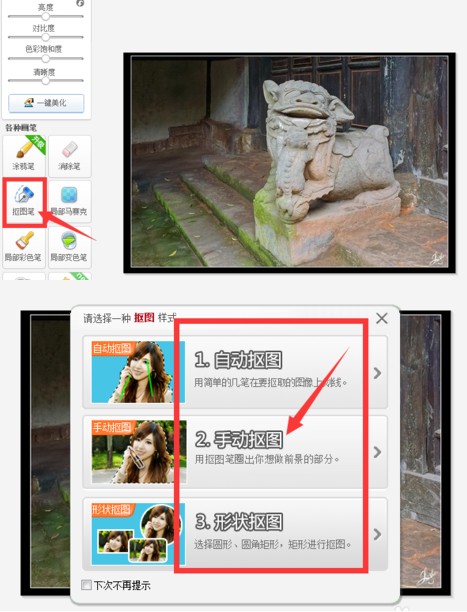
5、用户选择手动抠图选项后,使用“抠图笔”描绘所要抠图图像的轮廓,绘完之后,轮廓线上出现小圆点。如下图所示,就说明已经抠图完成了,用户也可以使用“反选”功能,可以选择你描绘的部分轮廓之外的图像,还有,如果不满意,还可以选择“重新抠图”按扭。
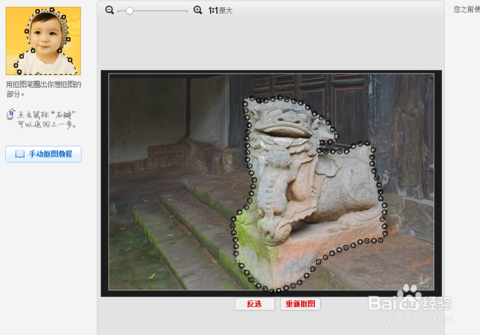
6、用户使用手动抠图功能抠图完成后,就可以点击界面下方的完成抠图选项,然后用户选中的轮廓图就可以导出来,然后进行下一步。
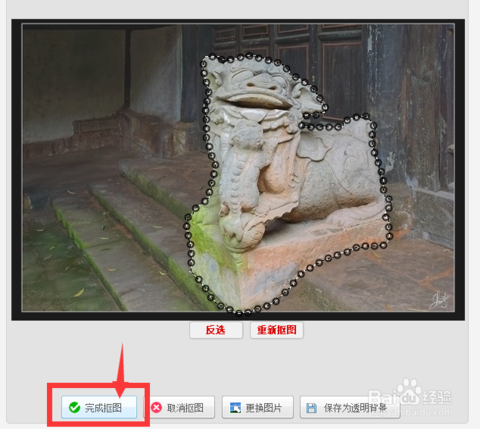
7、点击“完成抠图”按扭以后,进入下一个界面,如下图所示,用户可以点击上方的背景设置选择图片的背景,在界面下方还有“确定”、“保存”、“前景存为素材”三个按钮,用户可以根据自己需要选择。
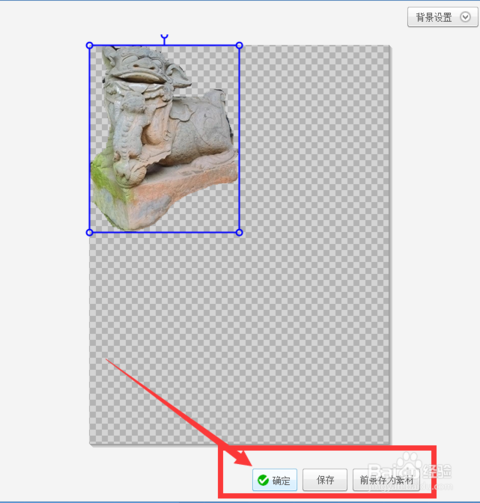
8、用户在点击保存后就回到保存设置界面,如下图所示用户可以选择保存路径、保存格式等,选择完成后点击保存就可以保存到设置的路径里面了。用户在保存的位置就可以找到图片了。
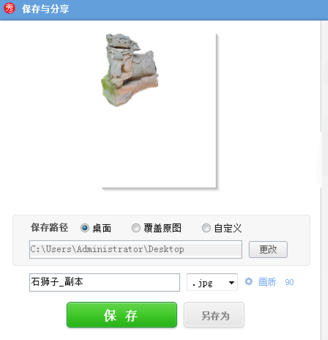
一、美图秀秀怎么换背景?
1、打开美图秀秀软件,点击右上角的“打开”,打开需要更换背景颜色的证件照
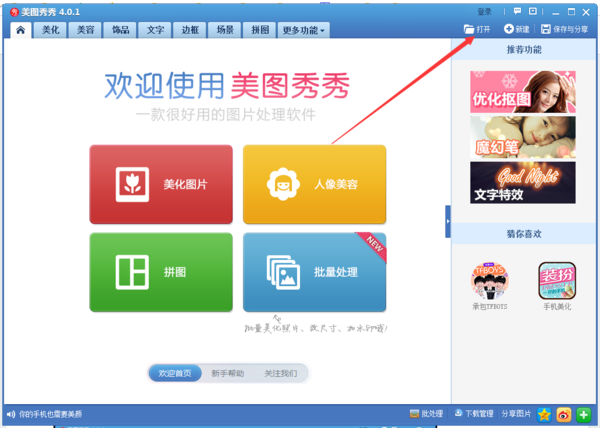
2、点击抠图笔,如图所示:
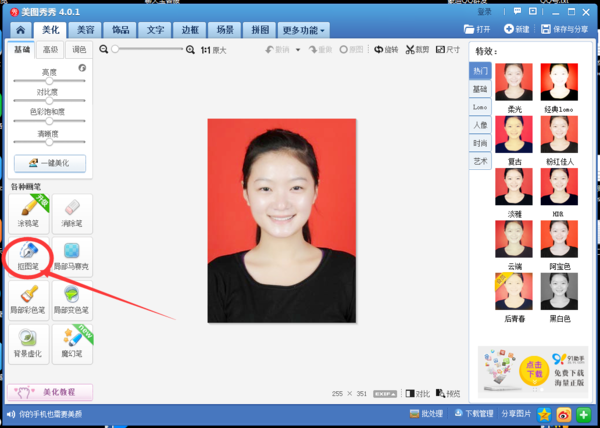
3、会出现三种抠图模式,选择自动抠图
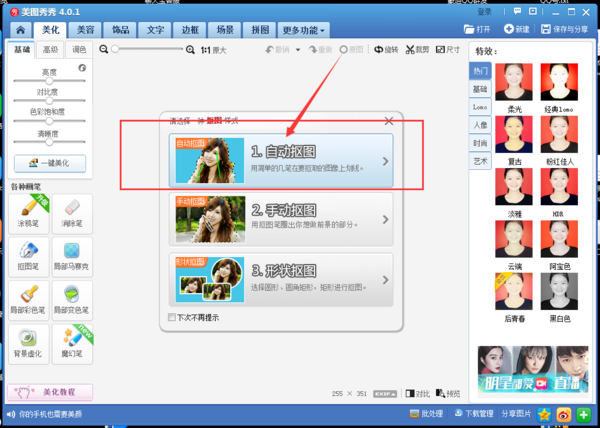
4、用抠图笔在证件照人物头像上随意画几下,抠图笔会自动帮证件照自动抠图。抠好后,点击完成抠图
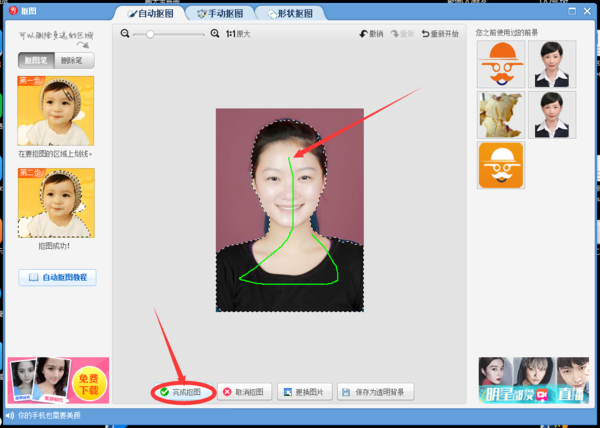
5、完成抠图之后,就会得到没有背影颜色的证件照了
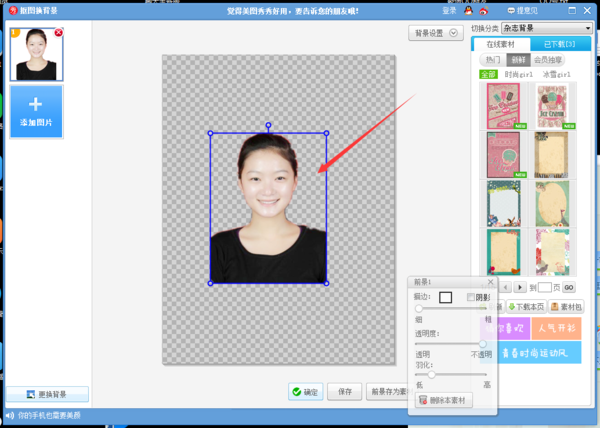
6、右击右上角的背景设置,选择证件照需要的背景颜色,点击确即可
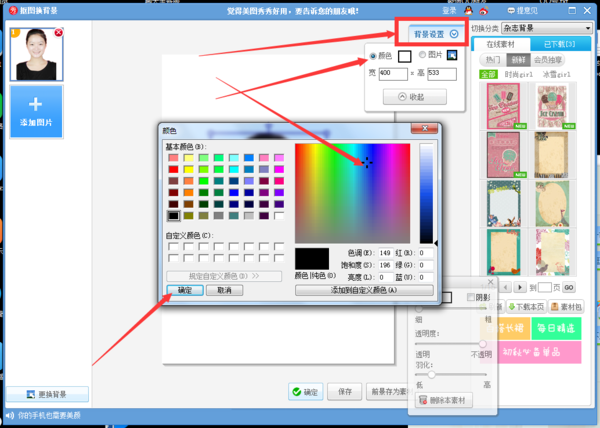
7、选择好背景之后,可以选择适当的证件照尺寸,下图选择了蓝色背景图,点击确定或者保存即可
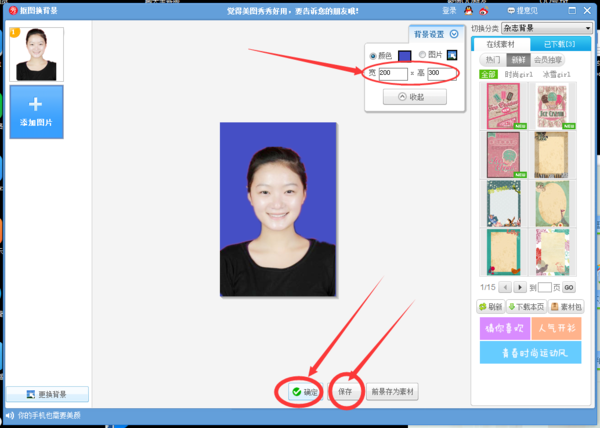
二、美图秀秀怎么无缝拼图?
1、打开美图秀秀软件,点击“拼图”
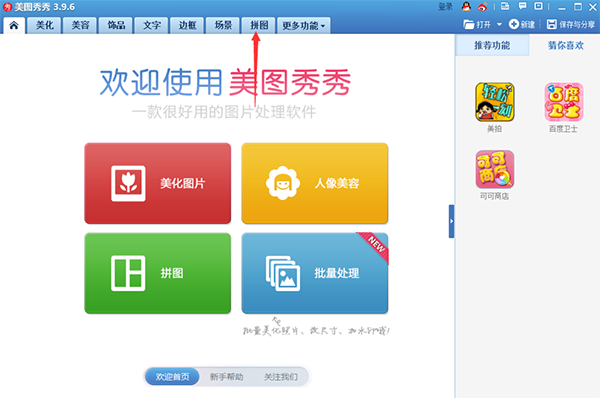
2、点击图片拼接
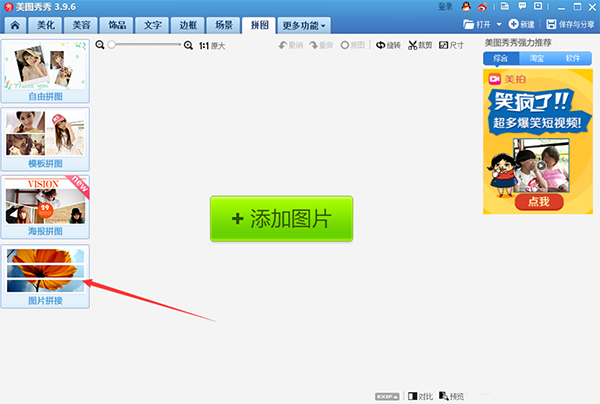
3、添加多张图片
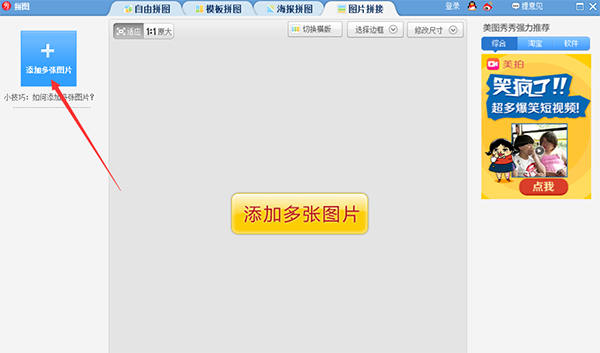
4、选择好自己需要拼接的图片
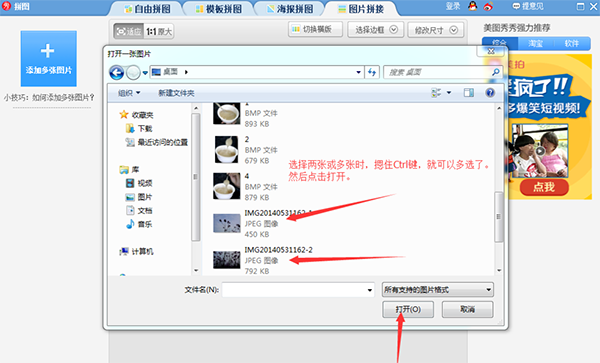
5、按照自己的需求选择横版还是竖版,这里我需要的是竖版,所以点击换成竖版
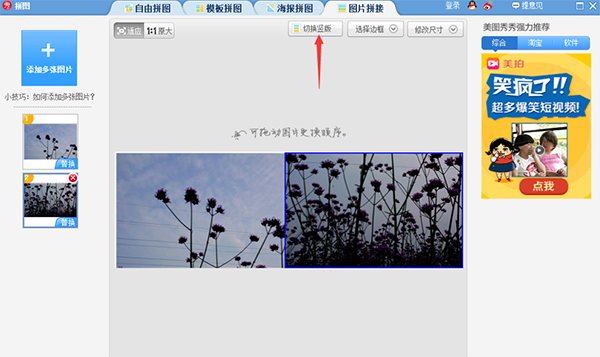
6、调换图片顺序
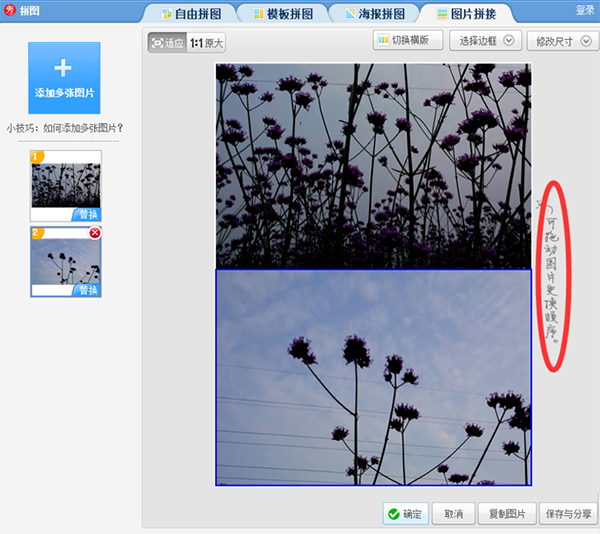
7、因为是无缝拼接,图片与图片之间不可以留白,点击选择边框
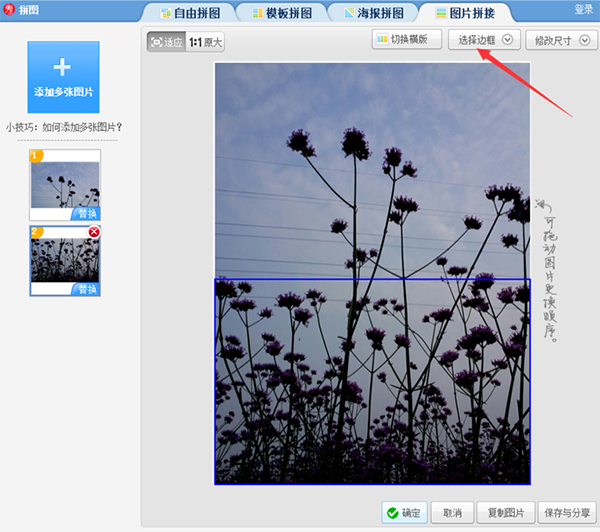
8、将边框调到0
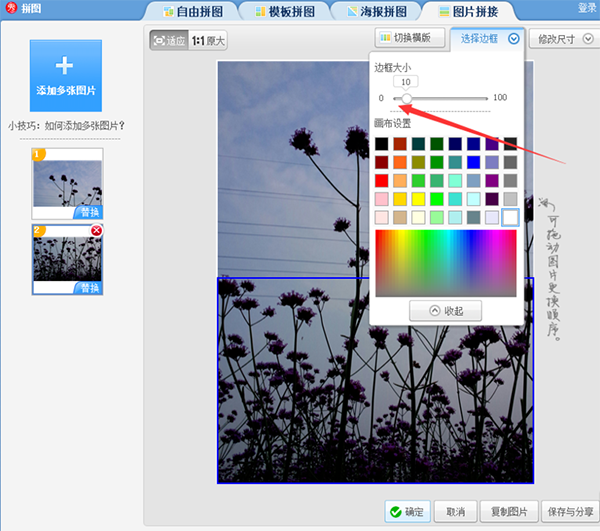
9、点击确定,保存即可
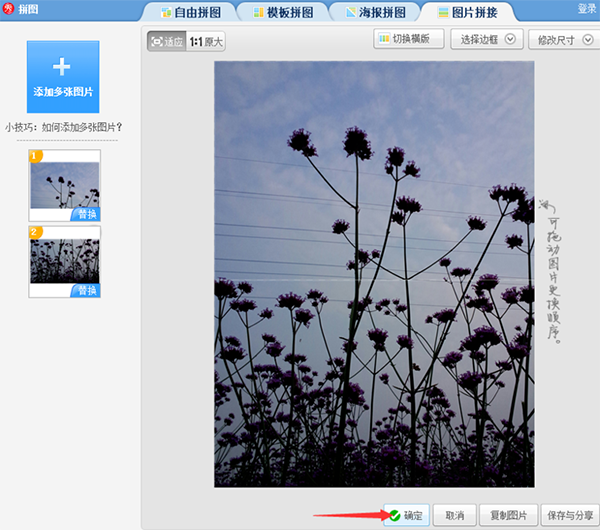
1、统一弹窗界面风格
2、优化二级弹窗功能放缩方式,支持居中缩放
3、修改文字卡顿问题
4、优化软件体验
5、修复分享时bug
相关下载

Camera Raw电脑版官方下载 v13.2 最新版2.3M | v1.25
下载
BBTools Shadow(倒影插件)中文版免费下载 v1.0.3 绿色版2.3M | v1.25
下载
批量调整图片大小工具电脑版下载 v1.0 绿色版2.3M | v1.25
下载
ImageMagick最新版下载 v7.0.11.10 中文版2.3M | v1.25
下载
PhotoResizerOK绿色版免费下载 v1.44 电脑版2.3M | v1.25
下载
Shapespark最新免费版下载 v1.9.0 绿色版2.3M | v1.25
下载
reaConverter Lite纯净正版下载 v7.644.0 官方版2.3M | v1.25
下载
扮家家云渲染官方版下载 v2.1.7.3 正式版2.3M | v1.25
下载
光影魔术手去水印绿色版下载 v4.4.1 电脑版2.3M | v1.25
下载
Yasisoft Image Editor免费版下载 v2.1.3.38 官方版2.3M | v1.25
下载
山东潍坊联通 网友 夜之潘多拉
下载挺快的
天津移动 网友 一剑倾城
支持支持!
新疆乌鲁木齐电信 网友 当时明月在
玩了半天有点累,休息下来评论下
河南平顶山移动 网友 梵音战阁
废话,非常好玩。
陕西西安电信 网友 至少、还有你
还在研究游戏中,很多功能不会玩~~